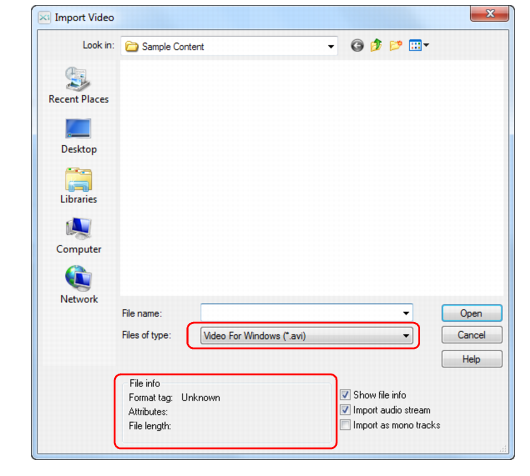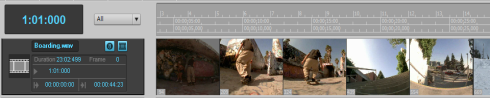Als erstes werden Sie feststellen, dass dieses Dialogfeld dem in Tutorial 1 beschriebenen Dialogfeld Öffnen sehr ähnlich ist. Das Dialogfeld
Video importieren funktioniert auch weitgehend identisch: Es gibt lediglich zwei Bereiche, die sich unterscheiden.
Zum Ersten handelt es sich um das in der obigen Abbildung markierte Dropdownfeld Dateityp. Die hier vorgenommene Auswahl bestimmt, welche Videoformate im Dialogfeld angezeigt werden. SONAR unterstützt die folgenden digitalen Videoformate:
Die Datei, die wir in diesem Tutorial verwenden wollen, ist eine Windows Media-Datei. Deswegen wählen Sie
Windows Media (*.wmv, *.asf) in der Liste
Dateityp.
Der zweite Unterschied ist der oben ebenfalls hervorgehobene Bereich Dateiinformationen links und die drei Optionen auf der rechten Seite. Wir wollen einmal sehen, was diese Optionen bewirken.
Suchen und importieren Sie die Datei Boarding.wmv. Sie können sie entweder mit einem Doppelklick oder aber durch Anklicken und nachfolgendes Betätigen der Schaltfläche
Öffnen öffnen.
Beachten Sie, dass SONAR auch alle Audiodateien importiert, die Bestandteil des Videos sind. Sind mit dem Video keine Audiodaten verknüpft, dann erstellt SONAR eine stumme Audiospur (wie in unserem Beispiel gezeigt).
Sie sollten das Video Boarding in der Videoansicht
sowie im Videominiaturenbereich in der Spuransicht sehen.